みなさんこんにちは。
副業ブロガーのソルです。

ノートPCを使っているんだけど画面が小さいから作業しづらい・・・どうせなら外部モニターを3つ使ってトリプルディスプレイで作業したいんだけど、WAVLINKのミニドッキングステーションって良いのかな?実際に使った人の感想を教えて!
こんなお悩みを抱えているのであれば、この記事を読むことで解決できます!
今回の記事は以下の人向けです。
- 3画面出力できるドッキングステーションが欲しい人
- そこまで大きすぎないけど高性能なUSBハブが欲しい人
- USBハブを買ってきちんと接続できるかどうか不安な人
今回の記事では
- WAVLINKのミニドッキングステーションをレビュー
- WAVLINKのミニドッキングステーションのメリット
- WAVLINKのミニドッキングステーションのデメリット
- WAVLINKのミニドッキングステーションがおすすめの人
上記4つについてお話しします。
この記事を読み終えた後、あなたは
- WAVLINKのミニドッキングステーションのレビューが分かった
- WAVLINK1つだけで全てのデバイスとPCを接続できた
- ノートPCからモニター3画面に出力して作業効率が上がった
という結果を手にすることができます!
WAVLINKのミニドッキングステーションをレビュー
それではまず、WAVLINK 13-in-1ミニドッキングステーションをレビューします。
具体的には以下の4つです。
- WAVLINK 13-in-1について
- WAVLINK 13-in-1のスペック
- WAVLINK 13-in-1の口コミ
- WAVLINK 13-in-1を使った感想
それでは詳しく解説します!
その1:WAVLINK 13-in-1について
まず1つ目ですが、WAVLINK 13-in-1ミニドッキングステーションについてです。
WAVLINKの13-in-1ミニドッキングステーションは、WAVLINK社が販売するUSBハブ(ドッキングステーション)です。


特に「3画面出力」に対応している点が大きな魅力であり、あなたの日々の作業効率を大幅に向上させることができます!
WAVLINKの13-in-1ミニドッキングステーションを使えば、ノートPCを中心としたデスクトップ環境を整えることができます。



モニターやキーボード、マウスなどの周辺機器を一つのドッキングステーションにまとめることもできます!
その2:WAVLINK 13-in-1のスペック
2つ目ですが、WAVLINK 13-in-1ミニドッキングステーションのスペックについてです。
| 項目 | 内容 |
|---|---|
| サイズ | 18.9 x 10 x 2 センチ |
| 重量 | 150 g |
| 入力ポート数 | 1(PD) |
| 出力ポート数 | 13 USB-C×1ポート USB 2.0×2ポート USB 3.0×3ポート DisplayPort×1ポート HDMI×2ポート 3.5mm音声×1ポート SDカード×1ポート TFカード×1ポート ギガバイトイーサネット×1ポート |
| 画面出力 | HDMI×2、DisplayPort×1 |
| 電力供給 | USB-Cポート(最大100W) |
ノートPCの給電はもちろん、HDMIとDisplayPortを使った3画面出力が最大の特徴ですね!


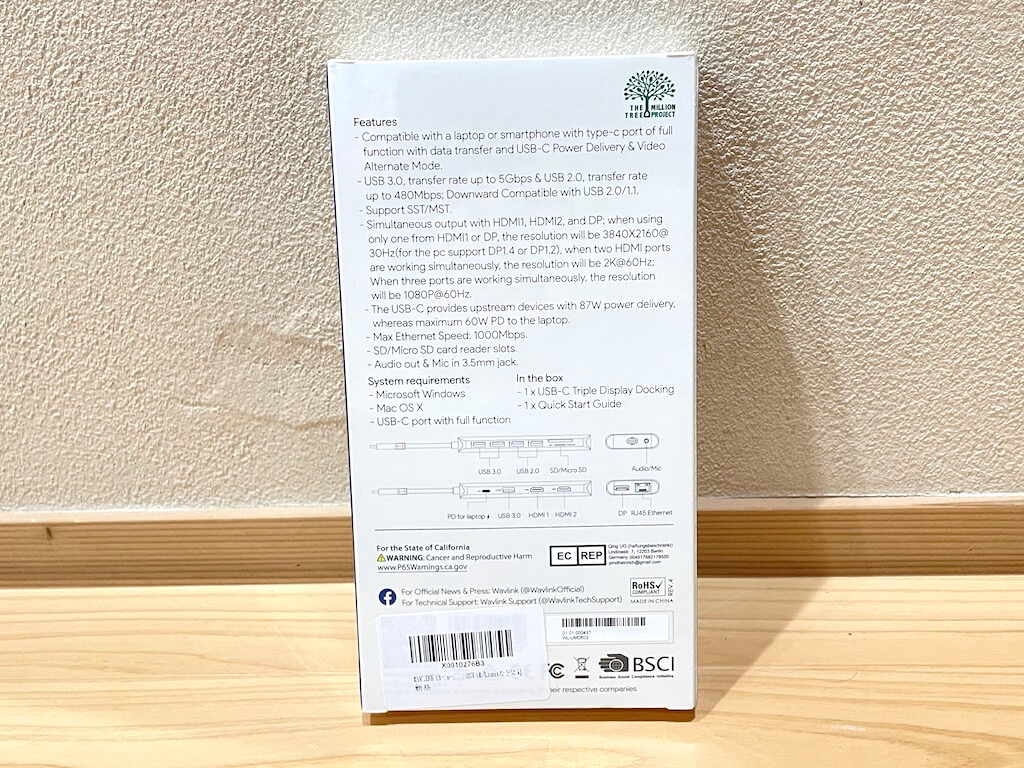
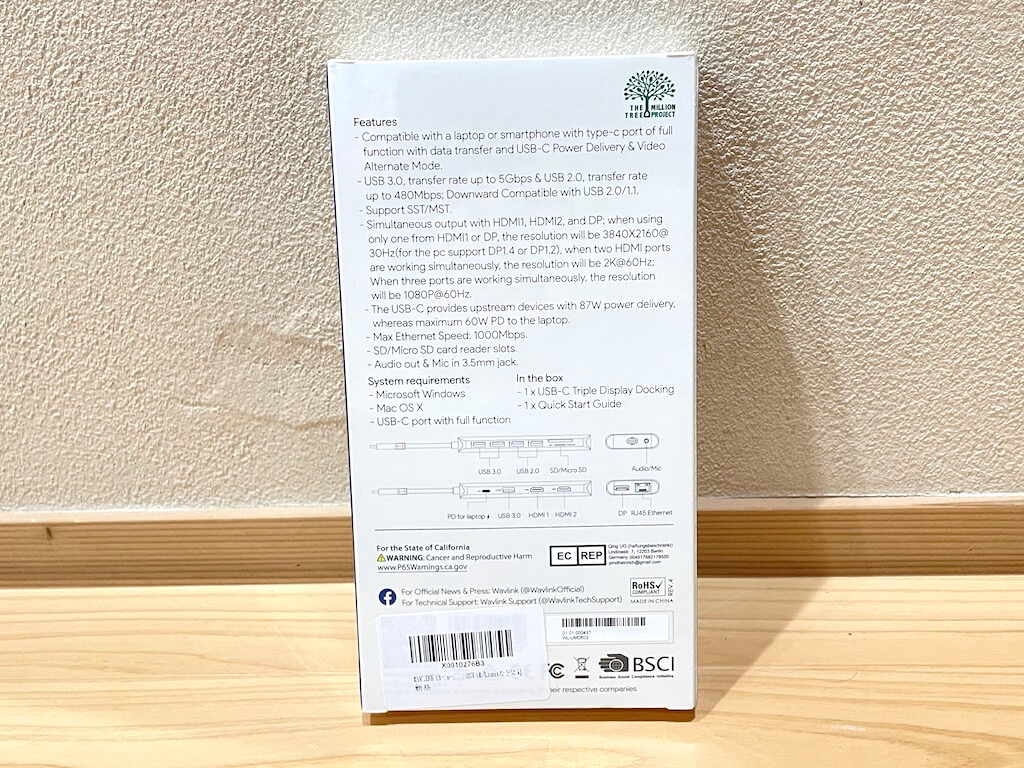


USB3.0とUSB2.0ポートも複数あるため、マウスやキーボードのレシーバーをつけることも余裕です。
その3:WAVLINK 13-in-1の口コミ
3つ目ですが、WAVLINK 13-in-1ミニドッキングステーションの口コミについてです。
4Kディスプレイを繋ぐ場合はディスプレイは1台のみ接続可能
引用:Amazon公式サイトより
サイズ: 13-in-1 Type-CHDMIアダプターAmazonで購入
仕事で自宅とオフィスを行き来する際に各種周辺機器の取り外しが面倒なので購入しました。Thinkpad P13 gen3にて利用していますが、特に問題なく利用できています。
しかし、4Kディスプレイ+FHDディスプレイをドックから接続しようとすると、商品説明にも書いてありますが、4KディスプレイもFHD出力となります。4Kディスプレイを1台だけ繋いだ場合は4K@60Hzの出力ができますが、2枚以上のディスプレイをこのドックから分配することを想定している場合、ディスプレイの解像度によっては注意が必要になります。FHD解像度で良ければ3枚の出力ができます。
また、ドックからHDMIのディスプレイが認識できなくなることがあり初期不良だと思い返品をリクエストしてしまいましたが、交換品でも問題が再現してしまい、保留になっていたME Firmwareの更新を適用したら認識できるようになりました。突然ドックからディスプレイの認識ができなくなるという症状が起きた場合、なにかのファームウェアの更新が必要になる可能性があるのでご参考に…
これ一つであらゆるシーンに対応できる
サイズ: 13-in-1 Type-CHDMIアダプターAmazonで購入
安定性 MacBook PROへ接続は差し込むだけで認識され、USBやHDMIも簡単に使える。接続が途中で認識されないなどの不具合も無いようです。大きさは少々気になりますが、液タブの接続に必要なインターフェイスが揃っているのでとても良いです。画質 MacBook PRO側のディスプレイ設定で変更でき、ソフトによって画質はかわるようです。外部モニター側でも高画質ですが、MacBookディスプレイと同等でないモニターへの出力は低下します。
耐久性 これから使用し続けてみないとわかりませんが、作りはしっかりしていますので期待しています。重さは少し感じますがインターフェースの数からすると全く問題ないと思います。
引用:Amazon公式サイトより
少し大きめだが使用感は良い
サイズ: 13-in-1 Type-CHDMIアダプターAmazonで購入
今使っているHubに有線の接続口が無かったためこちらを購入しましたWAVLINKは中華系メーカーですが、無線LANルーターがWAVLINKなので特段不安は無く購入出来ました。
媒体自体はサイズが少し大きめかなと感じました。持ち運びするという点では注意が必要かもしれません。
ただ13in1なのでこれぐらいのサイズ感になるのもわかるので、何が必要かは吟味されて購入するのが良いと思います。使い勝手やそれぞれの接続口の速度は全く問題なく、早い処理速度で良かったです。
人を選ぶ感はありますが、全部のせのHubが欲しい方にはよいかと思いました。
引用:Amazon公式サイトより
用途が豊富です
引用:Amazon公式サイトより
サイズ: 13-in-1 Type-CHDMIアダプターAmazonで購入
MacBook用に買いました。
2018年のMacBookですが、外部ストレージを接続するポートがとにかく少なく、USB-Aは1つも付いていないので、内蔵ストレージが少ない事が致命的でした。
こちらを付けることで、USB-Aはもちらん、SDカードや映像端子も付いているので、用途に幅が出て、MacBookを使うことがより楽しくなりました。
ノートパソコンを持ち運びしている方はいいですよ。
引用:Amazon公式サイトより
サイズ: 13-in-1 Type-CHDMIアダプターAmazonで購入
持ち運びノートパソコンを自宅で利用する際に各種ケーブルの接続が面倒になり購入しました。
1本のケーブルで完了するのでこれからも重宝しそうです。
特に、
コンパクトながらも高性能で3画面出力ができる
という点で高い評価を得ています。
一方で、一部のユーザーからは、



3画面出力時の解像度が期待したほど高くない
という声もあります。
なお、複数のデバイスを一度に接続できるため、



ケーブルの取り回しも簡単になりデスク周りがスッキリする
との声は大きいです。
その4:WAVLINK 13-in-1を使った感想
4つ目ですが、WAVLINK 13-in-1ミニドッキングステーションを使った感想についてです。
結論としては、
13個のデバイス接続ポートを1個に集約できる
コンパクトなドッキングステーションはこれ!
といったところでしょうか。
まず、3画面出力が可能な点が非常に便利で、作業効率が格段に向上しました。





この点については後ほど解説します。
また、マウスやキーボードのその他のドングルを差し込む際も1つにまとめられるので、机の上がスッキリするし管理も楽になります!
もしあなたが、



ノートPCをデスクトップ環境として使いたい
というのであれば、WAVLINKの13-in-1ミニドッキングステーションがもってこいのガジェットですね!
>>AmazonでWAVLINKの13-in-1ミニドッキングステーションを見る
WAVLINKのミニドッキングステーションのメリット
それでは次に、WAVLINKのミニドッキングステーションを使って感じたメリットを解説します。
具体的には以下の7つです。
- 13個のデバイスを接続できる
- 最大87Wで高速充電できる
- 3つのモニターに出力できる
- 条件が揃えば4K出力もできる
- コンパクトで持ち運びも可能
- 痒い所に手が届きまくる
- 値段が1万円以下と魅力的
それでは詳しく解説します!
その1:13個のデバイスを接続できる
まず1つ目ですが、13個のデバイスを接続できることです。
WAVLINKの13-in-1ミニドッキングステーションは、13個のデバイスを同時に接続できます。


- USB-C×1ポート
- USB 2.0×2ポート
- USB 3.0×3ポート
- DisplayPort×1ポート
- HDMI×2ポート
- 3.5mm音声×1ポート
- SDカード×1ポート
- TFカード×1ポート
- ギガバイトイーサネット×1ポート
WAVLINKの13-in-1ミニドッキングステーション1つで様々な周辺機器を同時に利用できるため、机の上が綺麗に整理できます!
特に、最近のノートPCは出力ポート数が少なくて困る人も多いと思います。



MacBookなんて、USB-Cが2つしかありませんからね。何も接続できませんよ。笑
そんな現代のノートPC利用者の悩みを、たった1つだけで解決してくれる代物なのです!
その2:最大87Wで高速充電できる
2つ目ですが、最大87Wで高速充電できることです。
WAVLINKの13-in-1ミニドッキングステーションは、最大87Wの電力供給が可能なUSB-Cポートが搭載されています。



87Wあれば大体のノートPCの充電は余裕で行えます。


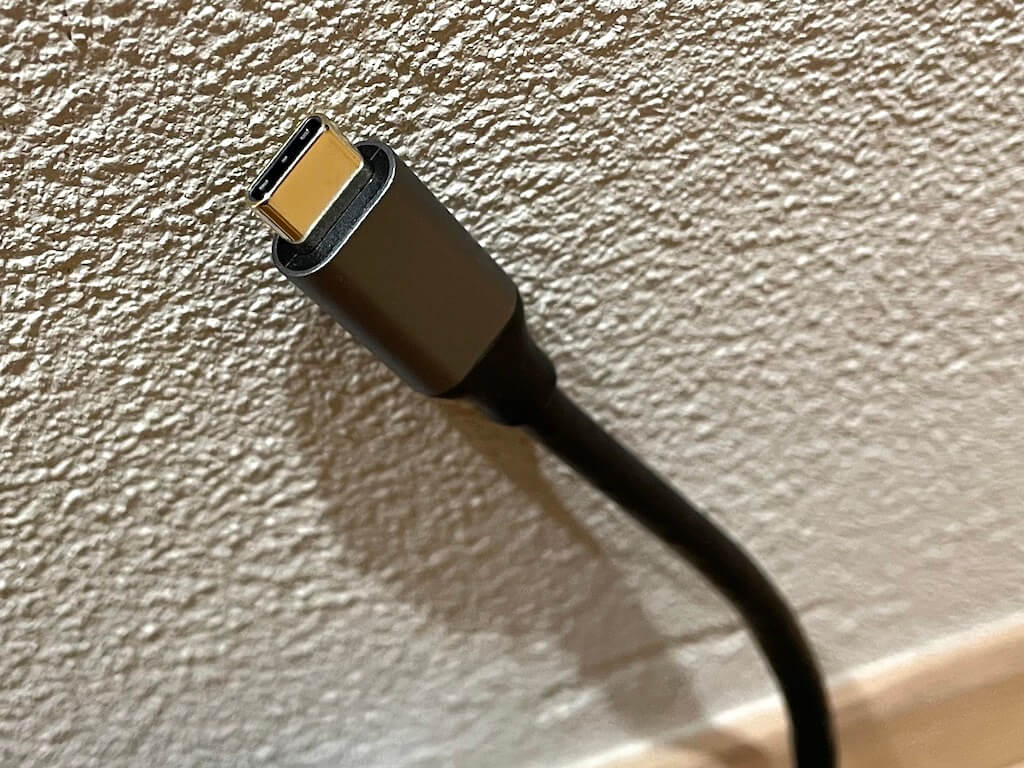
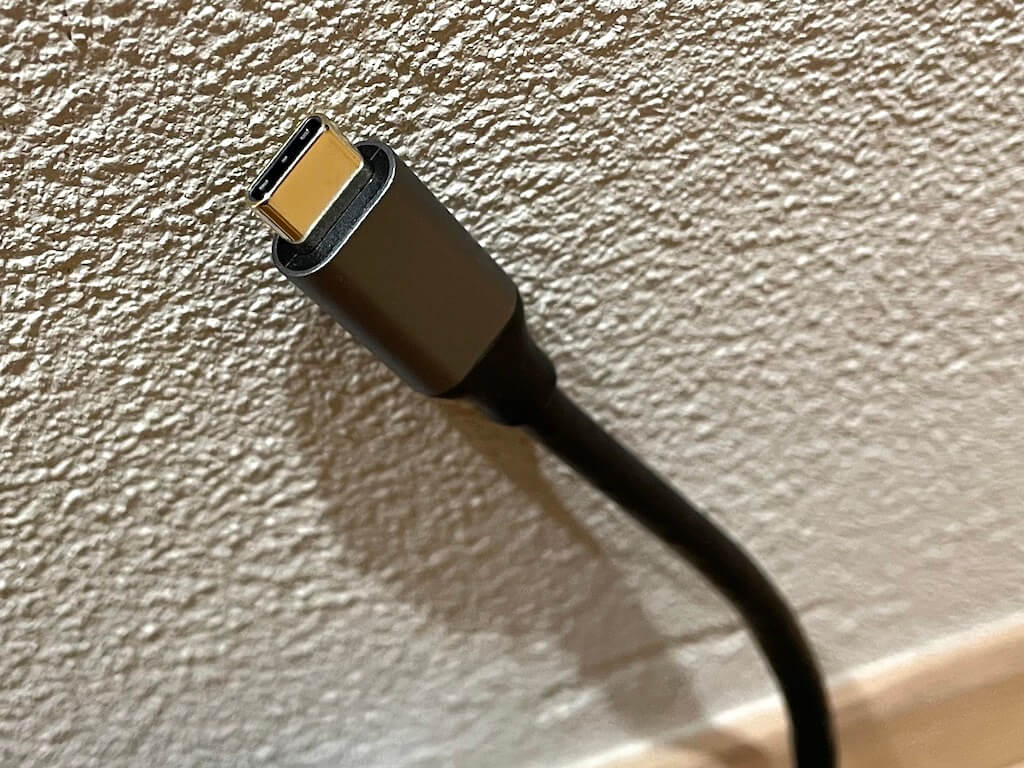


余談ですが、ノートPCだけでなく、スマホやタブレットの充電もできます。
ここ最近のUSBハブ(ドッキングステーション)はノートPCへの給電も当たり前になりつつありますが、その点は余裕でクリアできているわけですね!
その3:3つのモニターに出力できる
3つ目ですが、3つのモニターに出力できることです。
WAVLINKの13-in-1ミニドッキングステーションの最大の魅力とも言えるのが、3画面出力ができる点です!
- DisplayPort×1ポート
- HDMI×2ポート
これらのポートを使用することで、3つのモニターに出力して3画面での作業ができるようになります!


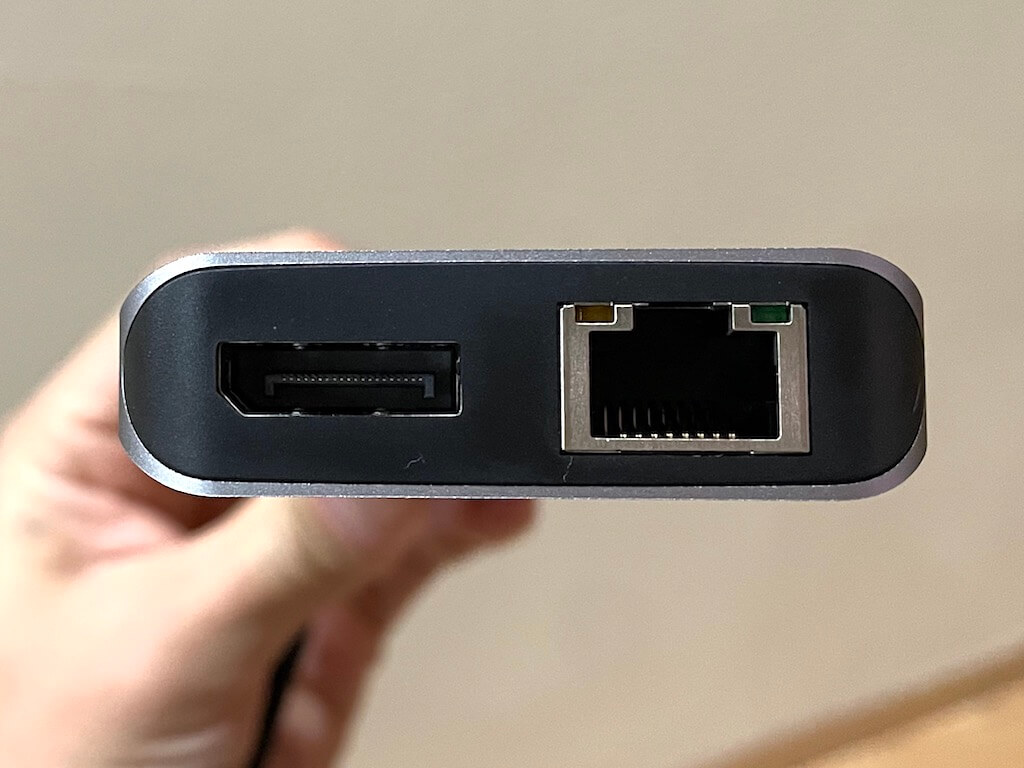
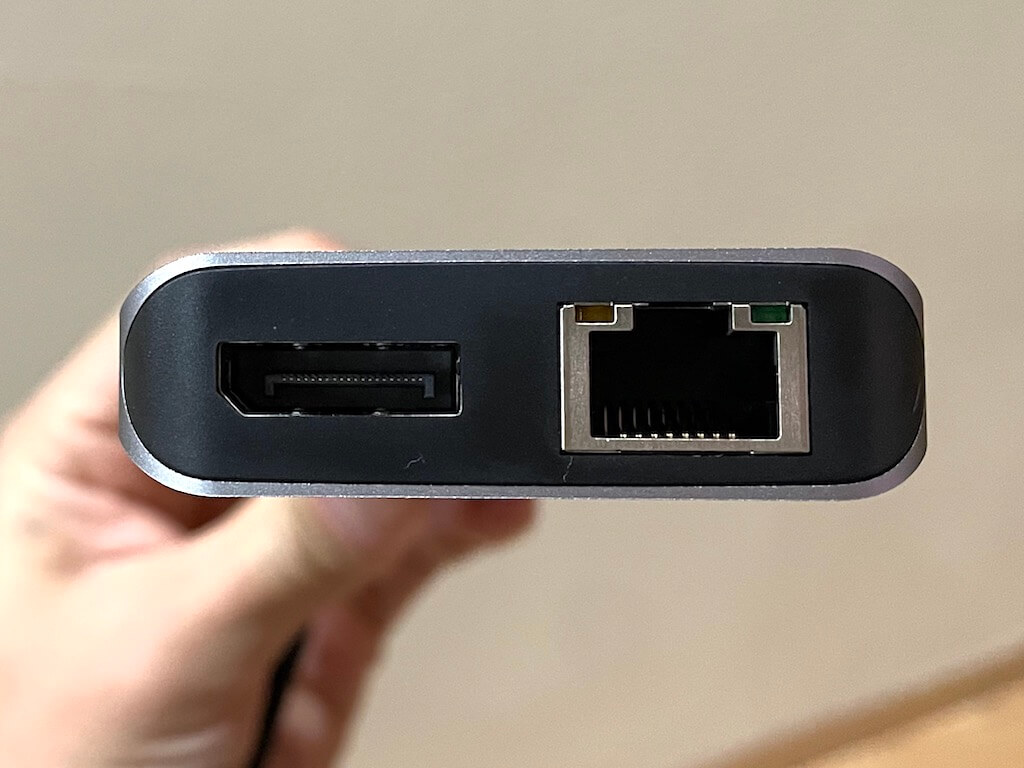
3つのモニターに出力して作業効率が3倍になる点も、WAVLINKの13-in-1ミニドッキングステーションのメリットと言えるでしょう!
Windowsの場合、ノートPCを含めて計4台になる場合、どれか1つの画面が真っ黒になります。
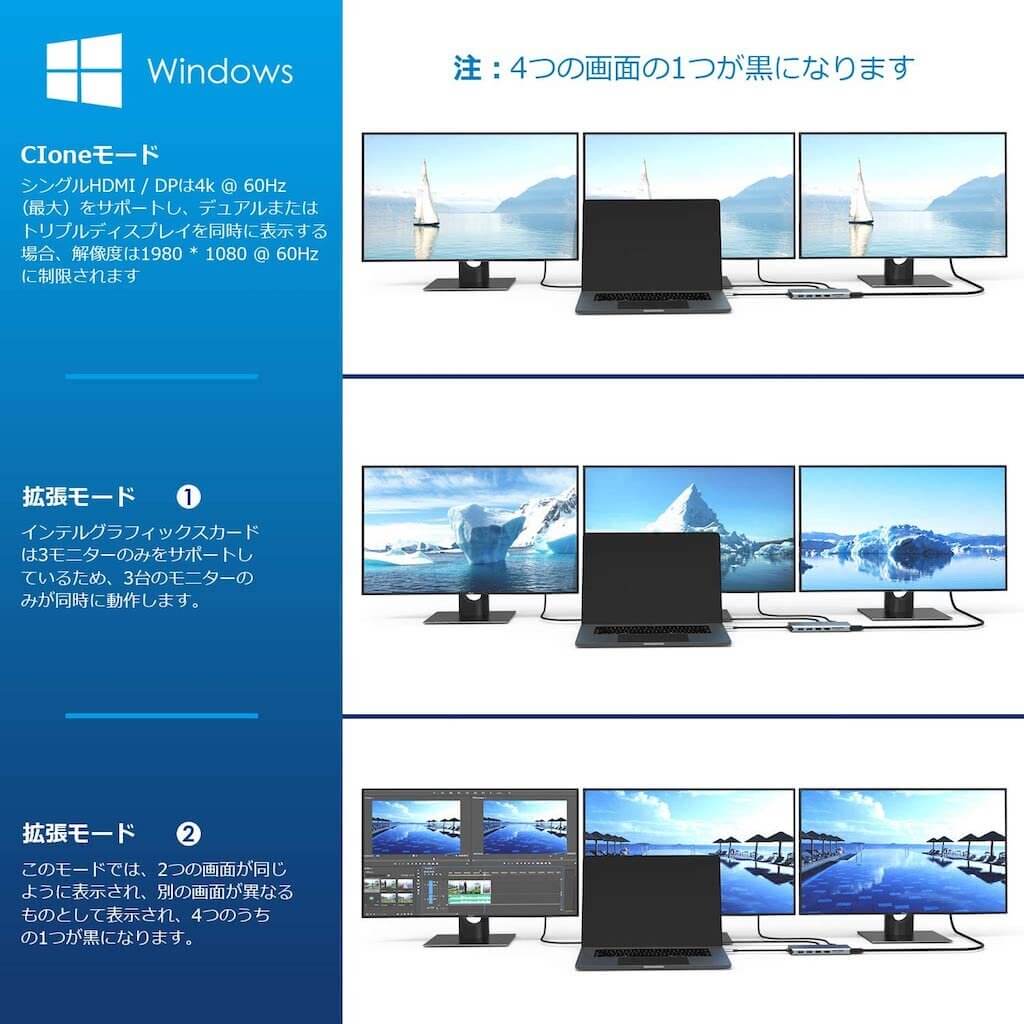
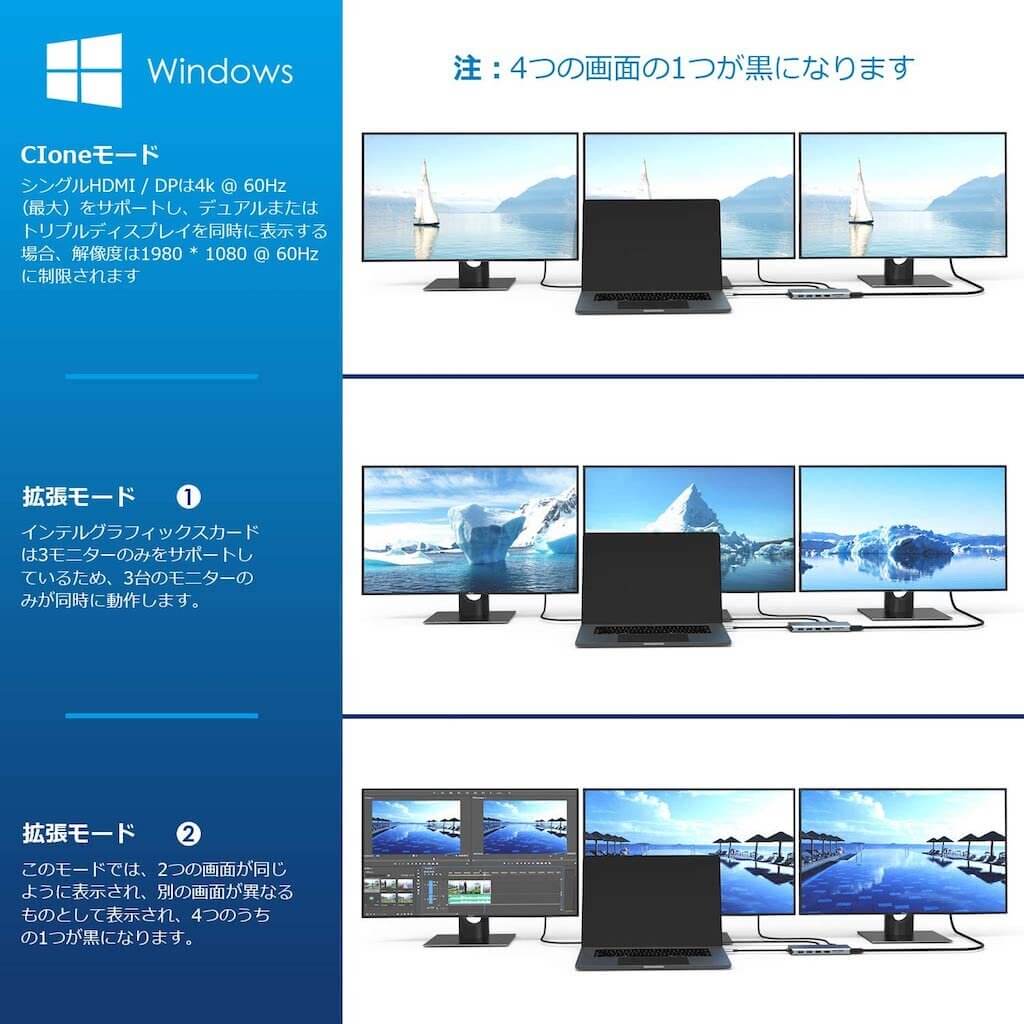



ノートPCは折りたたんで、外部モニター3つに出力させるイメージです。
Macの場合は少々難ありなので、3画面出力はできません。


なお、私の場合、会社のWindowsで3画面出力しようとしたところ、なぜか上手くいきませんでした・・・
詳細は後ほど解説します。
その4:条件が揃えば4K出力もできる
4つ目ですが、条件が揃えば4K出力もできることです。
WAVLINKの13-in-1ミニドッキングステーションは、条件が揃えば4K出力も可能です。
私はただのブログ(またはただの会社の作業)なので必要なしですが・・・例えば、
- 画像編集
- 動画編集
- ゲーム
- 映画鑑賞
をする人であれば、4K出力できる点は魅力的に感じるのではないでしょうか?
その5:コンパクトで持ち運びも可能
5つ目ですが、コンパクトで持ち運びも可能なことです。
WAVLINKの13-in-1ミニドッキングステーションは「ミニドッキングステーション」というだけあってコンパクトな作りになっています。
「USBハブ」として考えたら多少サイズ感は大きいですが「ドッキングステーション」と考えたらだいぶ小さいです。
実際のところ、13個のポートを有すると考えた場合、非常にコンパクトにまとまっていると言っても過言ではないでしょう!
機能の割にはコンパクトで持ち運べる点も、WAVLINKの13-in-1ミニドッキングステーションのメリットと言えますね!
その6:痒い所に手が届きまくる
6つ目ですが、痒いところに手が届きまくることです。
WAVLINKの13-in-1ミニドッキングステーションは、これまでに説明したメリット以外にもたくさんのメリットがあります。
- USBポートが5つもある・・・デバイス接続は余裕
- 3.5mm音声ポートがある・・・テレビ会議も問題なし
- SDカードリーダがある・・・画像や動画のやりとりも平気
- ギガバイトイーサネット・・・有線LAN接続もへっちゃら
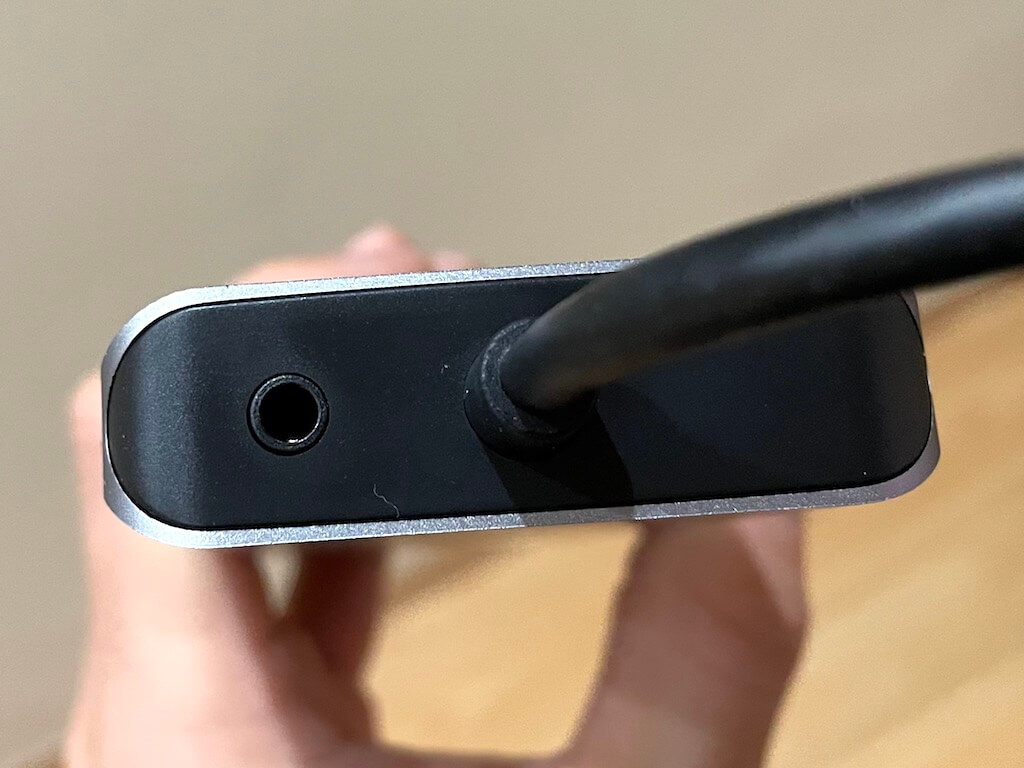
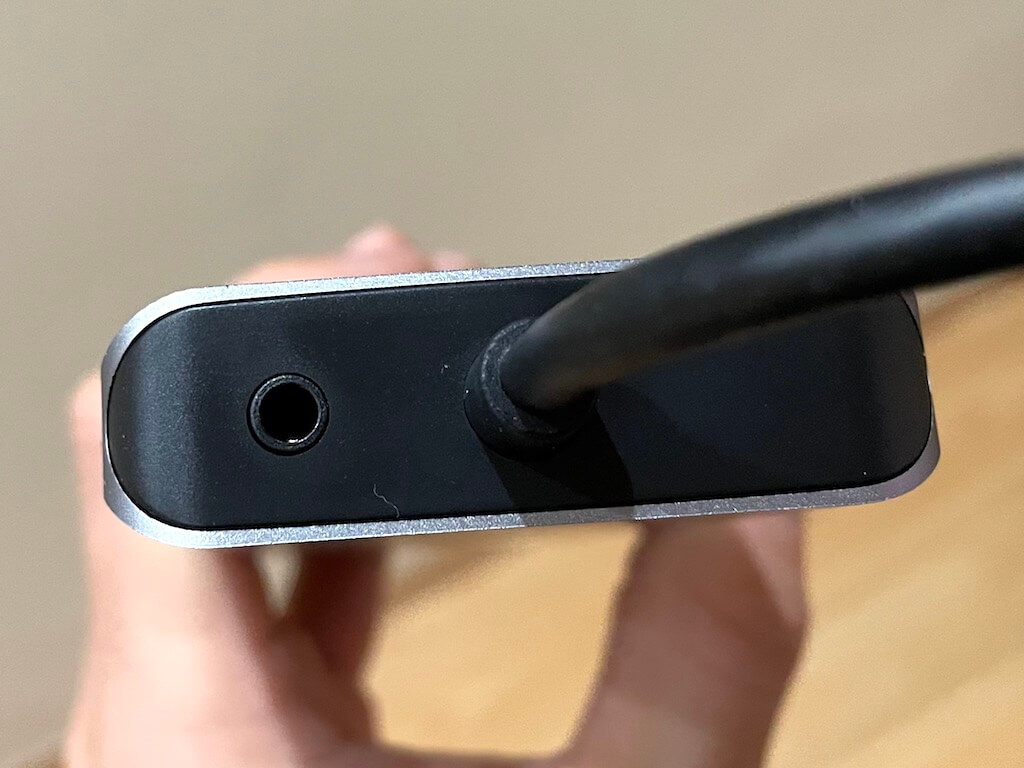


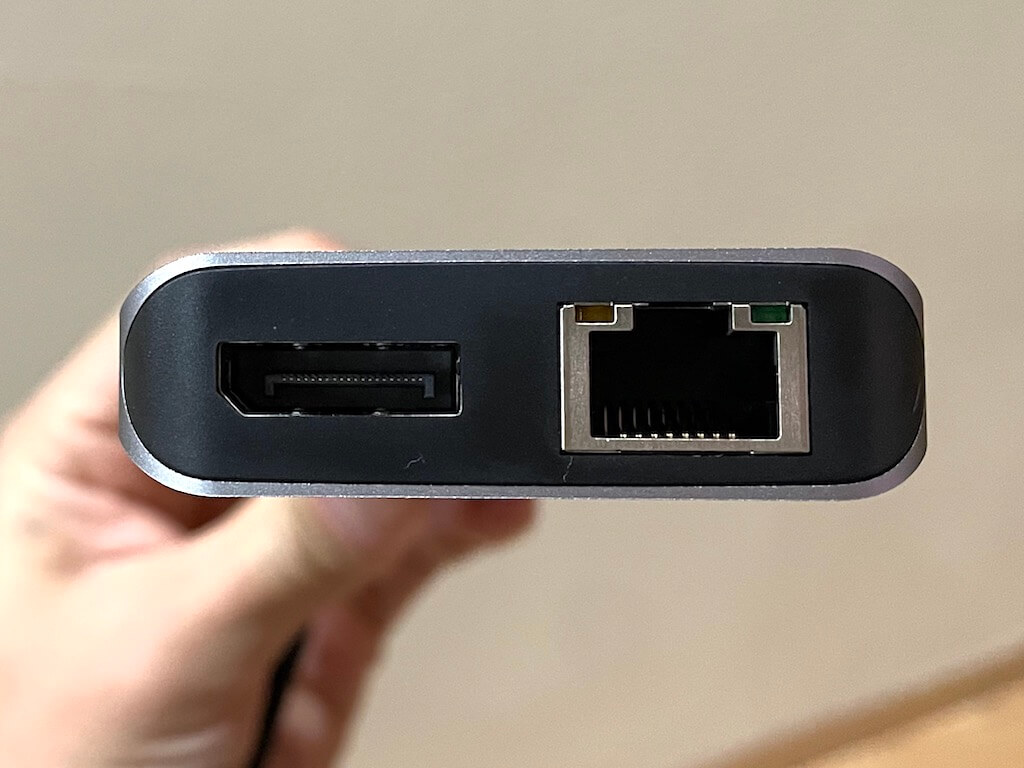
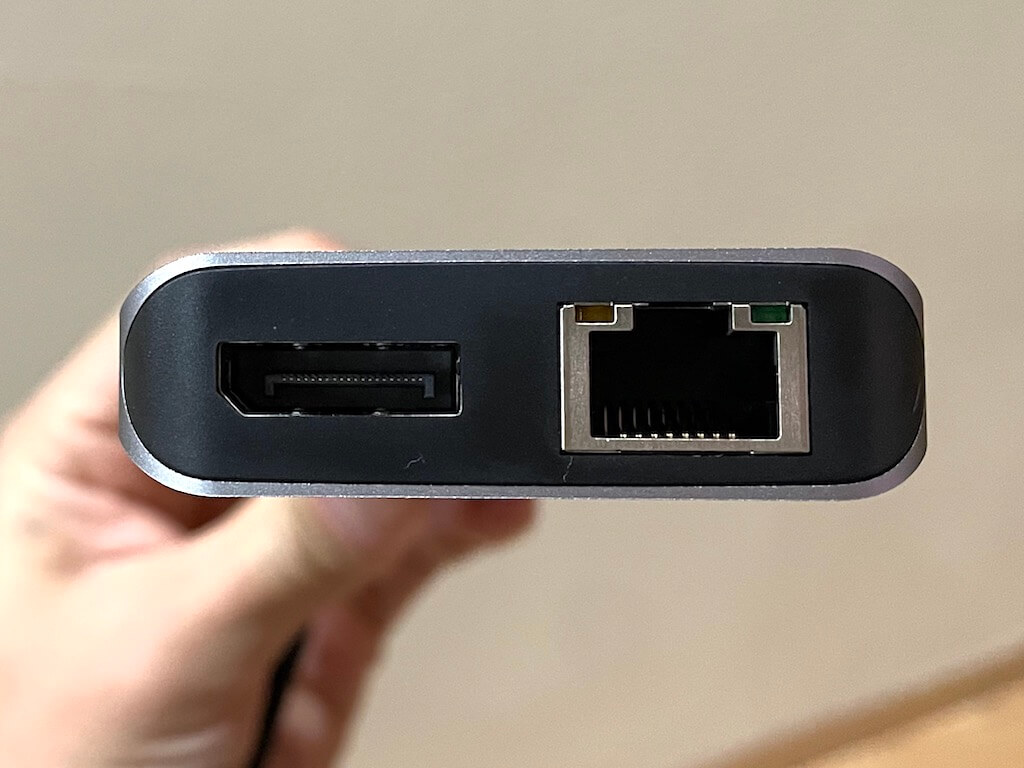
こんな感じで、現代のノートPCの弱点である「出力ポート数の少なさ」を全て補うことができるのです!
簡単にいうと、
痒い所に手が届きまくる
ということですね!
その7:値段が1万円以下と魅力的
7つ目ですが、値段が1万円以下と非常に魅力的であることです。
WAVLINKの13-in-1ミニドッキングステーションは、これだけ多くの機能が詰まっていながら、値段はAmazonで6270円(税込)です。



ぶっちゃけ、安すぎるレベルでびっくりします!
有名どころで言えば、AnkerのUSBハブとかでも、同じ値段でポート数は少ないものがほとんどです。
出力ポート数が多い高価なものになると2〜3万円もします。
しかしながら、WAVLINKの13-in-1ミニドッキングステーションは6270円(税込)という、1万円を切るどころか安すぎる値段設定なのです!!



安い裏には何かあるんじゃないの??
と思われるかもしれませんが、私が使う限り接続不良とかは無かったです。
値段が安くてコスパが最強である点も、WAVLINKの13-in-1ミニドッキングステーションのメリットではないでしょうか?
>>AmazonでWAVLINKの13-in-1ミニドッキングステーションを見る
WAVLINKのミニドッキングステーションのデメリット
それではここで、WAVLINKの13-in-1ミニドッキングステーションを使って感じたデメリットを解説します。
具体的には以下の4つです。
- なぜか3画面出力できなかった
- ケーブルが少し短くて不便
- DP端子の位置が微妙に悪い
- 割と熱くなるので発熱が心配
それでは詳しく解説します!
その1:なぜか3画面出力できなかった
まず1つ目ですが、なぜか3画面出力できなかったことです。
厳密に言えば「3画面出力できなかった」というか「3画面のうち1画面(DP接続)の画質が鬼悪かった」ですね。
その時にネットでいろいろ調べてみたところ、3画面出力時に解像度が低下することがあるようでした。
ハードウェアの性能や使用するディスプレイによって異なるため一概には言えないのですが・・・私の場合は解像度が低下してしまいました。
あとは、使用するケーブルとかにも問題があったのかもしれません。
ということで、結局は
- もともと使っていたAnkerのUSBハブを使用(HDMIを2つ)
- ノートPCのHDMIに直刺し
という感じで3画面出力をしており、WAVLINKの13-in-1ミニドッキングステーションは使っていない状態です・・・



3画面出力できると思って購入したのに・・・
という悔いが残ったままなので、この点はきちんとデメリットに書いておきますね。
その2:ケーブルが少し短くて不便
2つ目ですが、ケーブルが少し短くて不便なことです。
WAVLINKの13-in-1ミニドッキングステーションからノートPCに接続するためのケーブルですが、これが15センチ程度と少し短いです。


なので、場合によっては



ケーブルが短すぎてノートPCに接続しにくい!
と感じることもあるでしょう。
といった場合などに不便に感じてしまうかもしれません。
購入する前に、きちんと想定しているレイアウトで使用できるかどうかはシミュレーションしておいた方が無難ですね。
その3:DP端子の位置が微妙に悪い
3つ目ですが、DisplayPort端子の位置が微妙に悪いことです。
WAVLINKの13-in-1ミニドッキングステーションの配列はこんな感じです。


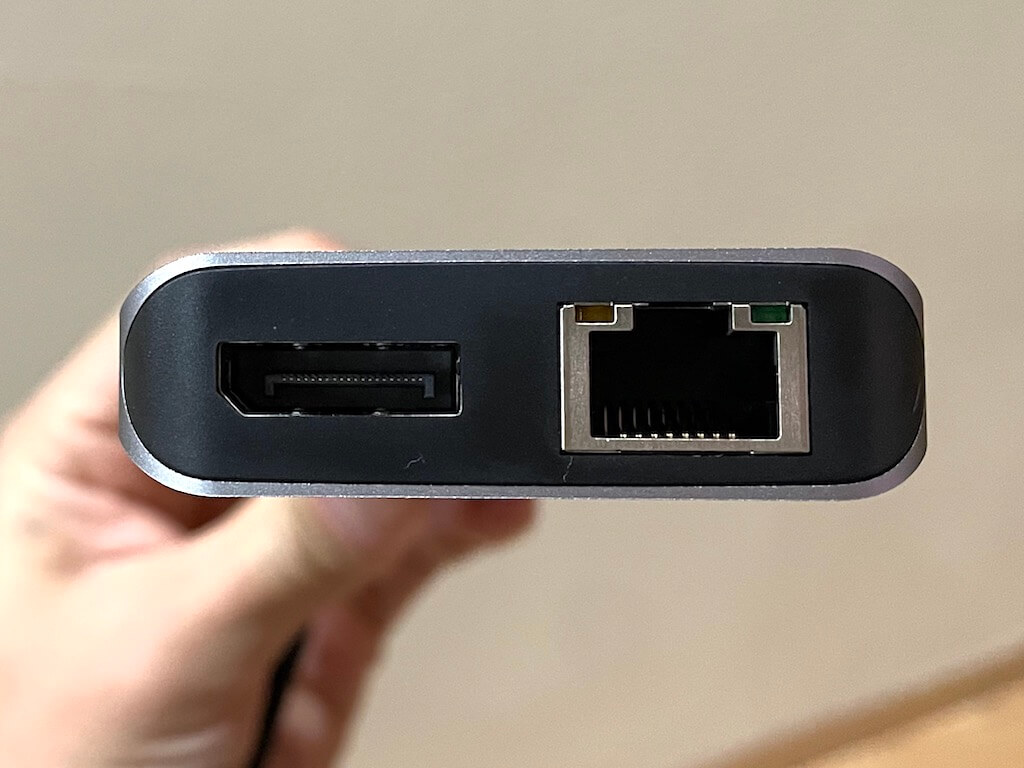
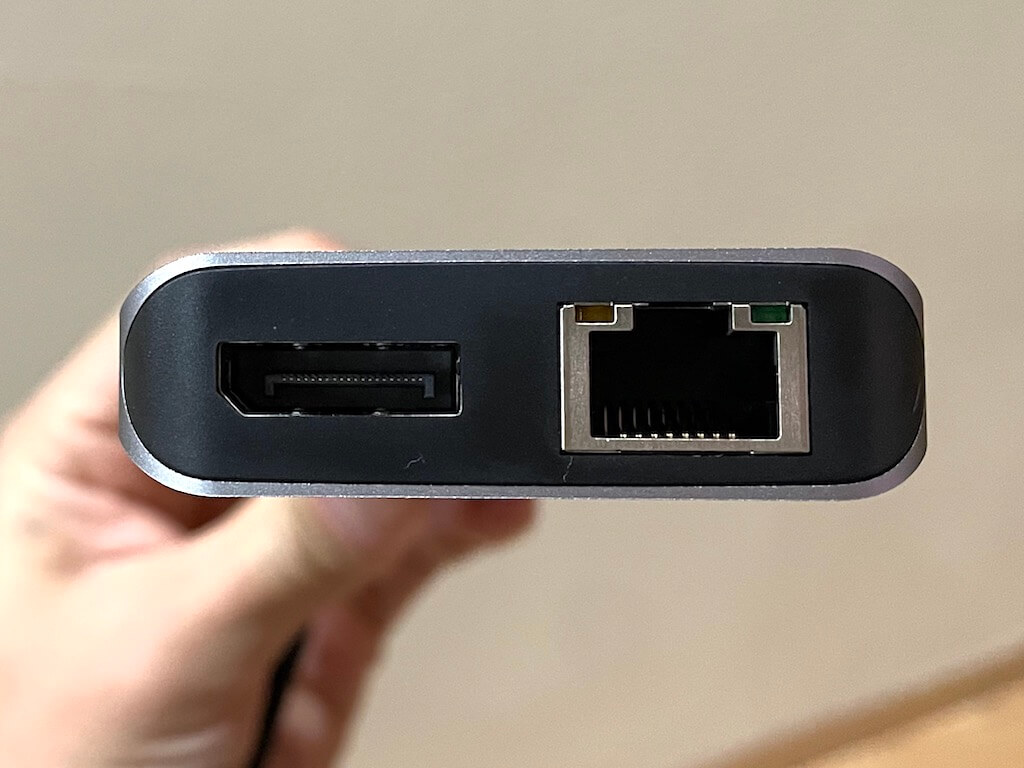
私だけかもしれませんが・・・



どうせならHDMIとDisplayPortが横並びだったらスッキリするのになあ
と思いました。
使いにくいわけではないのですが、この配列のせいでどうもスッキリしなかったんですよね!
ちょっとしたことではありますが、この点もWAVLINKの13-in-1ミニドッキングステーションのデメリットとして記載しておきます。
その4:割と熱くなるので発熱が心配
4つ目ですが、割と熱くなるので発熱が心配なことです。
WAVLINKの13-in-1ミニドッキングステーションは、13個のデバイスを接続できるコンパクトな作りである一方、結構な熱を持つ印象を受けました。
しかしながら、コンパクトな筐体に13個のポートを詰め込んだWAVLINKの13-in-1ミニドッキングステーションだと、どうしても熱を持ちやすく感じます。
持てない熱さではないのですが、他のUSBハブに比べたら熱いと思いましたね。
だからと言って発火するような製品ではありませんが・・・排熱は少し気をつけた方が良いでしょう。



特に夏場で部屋の中が熱くなる場合は要注意ですね!
>>AmazonでWAVLINKの13-in-1ミニドッキングステーションを見る
WAVLINKのミニドッキングステーションがおすすめの人
それでは最後に、WAVLINKの13-in-1ミニドッキングステーションがおすすめの人について解説します。
具体的には以下の3つです。
- 複数画面で日々の作業を効率化したい人
- 複数のデバイスを楽に接続・管理したい人
- ノートPCをデスクトップ環境にしたい人
それでは詳しく解説します!
その1:複数画面で日々の作業を効率化したい人
まず1つ目ですが、もしあなたが



複数のモニターを使って日々の作業を効率化したい!
というのであれば、WAVLINKの13-in-1ミニドッキングステーションがおすすめです!
WAVLINKの13-in-1ミニドッキングステーションは最大3画面出力可能なドッキングステーションです。
複数のアプリケーションやウィンドウを同時に表示することができるため、情報の比較やデータ入力作業がスムーズに行えます。
ウィンドウを閉じたり開いたりする必要がなくなりますし、紙で印刷して資料を見比べる・・・なんて必要もなくなります!
その2:複数のデバイスを楽に接続・管理したい人
2つ目ですが、もしあなたが



複数のデバイスを楽に接続・管理したい
というのであれば、WAVLINKの13-in-1ミニドッキングステーションを使うことで解決できます。
WAVLINKの13-in-1ミニドッキングステーションは、最大13個のデバイスを同時に接続できます。
- USB-C×1ポート
- USB 2.0×2ポート
- USB 3.0×3ポート
- DisplayPort×1ポート
- HDMI×2ポート
- 3.5mm音声×1ポート
- SDカード×1ポート
- TFカード×1ポート
- ギガバイトイーサネット×1ポート
キーボード、マウス、プリンター、外付けストレージ、イーサネット、オーディオ機器・・・これらの周辺機器を一つのハブにまとめることができるため、デスク周りが綺麗に整理できますよ!



机の上がごちゃごちゃしている人は使ってみる価値ありですね!
その3:ノートPCをデスクトップ環境にしたい人
3つ目ですが、もしあなたが



ノートPCをデスクトップ環境にしたい
というのであれば、WAVLINKの13-in-1ミニドッキングステーションを使ってみてはいかがでしょうか?
WAVLINKの13-in-1ミニドッキングステーションは、その名の通り「ドッキングステーション」として使えます。



それだったらデスクトップPC使えばいいんじゃないの?
という意見もありそうですが、いまの時代持ち運びできるノートPCを使うのは当たり前といっても過言ではありません。
でも、自宅にいるときは大画面でがっつり作業したい・・・みたいな。



現代のノートPCの弱点である「ポート数の少なさ」をカバーできるアイテムでもありますしね!
ということで、WAVLINKの13-in-1ミニドッキングステーションを使ってみてはいかがでしょうか。
>>AmazonでWAVLINKの13-in-1ミニドッキングステーションを見る
まとめ
というわけで、今回の記事では
今回の記事では
- WAVLINKのミニドッキングステーションをレビュー
- WAVLINKのミニドッキングステーションのメリット
- WAVLINKのミニドッキングステーションのデメリット
- WAVLINKのミニドッキングステーションがおすすめの人
上記4つについてお話ししました。
WAVLINKのドッキングステーションのメリットデメリットを解説するとともに、WAVLINKのドッキングステーションがおすすめの人を解説しましたが・・・いかがだったでしょうか?
色々あって私は今は使っていないのですが・・・条件が揃えば3画面出力できることから、ピッタリ会う人にはドンズバリで当てはまるに違いありません!
また、繰り返しになりますが、現代のノートPCの弱点である「ポート数の少なさ」をカバーできるアイテムでもあります。
ということで、これを機にあなたもWAVLINKの13-in-1ミニドッキングステーションを使ってみてはいかがでしょうか?
>>AmazonでWAVLINKの13-in-1ミニドッキングステーションを見る
P.S.
先ほども少しお話ししましたが、



俺はどうしても3画面出力したいんだ!!
ということであれば、スターテック(StarTech.com)の変換アダプターを使うのもアリです。
こちらは4つのHDMIを備えた変換アダプターになります。
ただ画面数を増やせたら良いというのであれば、スターテック(StarTech.com)の変換アダプターもありですね!
P.P.S.
私はWAVLINK社の別の変換アダプターを自宅で愛用しています。
値段が安くてコスパ良し・さらにはUSB3.0からHDMI2つを出力できる、大変便利な変換アダプターです!!


P.P.P.S.
私が長年愛用しているAnkerのUSBハブはこちらです。
- 自宅:HDMI出力が1個
- 会社:HDMI出力が2個
上記の対応を使っていますが・・・なんだかんだ言いながらAnker製品が安心して使い続けられるんですよね。













コメント